
Vivo NEX to fantastyczny i rewolucyjny smartfon z bezramkowym wyświetlaczem o przekątnej 6,6 cala. Przednia kamera i technologia przesyłania dźwięku na ekranie również nie należą do zwykłych funkcji. Ale jest o wiele więcej do odkrycia na temat tego smartfona, dlatego wymieniamy 15 ukrytych funkcji Vivo NEX, które sprawią, że smartfon będzie lepszy na różne sposoby.
Gesty nawigacyjne

Możesz włączyć gesty nawigacji przez przesuwanie w Mieszkam w Nex podobnie jak iPhone X. Wybierz Ustawienia> Nawigacja systemu> wybierz Gesty nawigacji, aby je włączyć. Możesz zmienić stronę gestu powrotu na prawą lub lewą. Styl gestów nawigacji można również zmienić w menu ustawień nawigacji systemu.
Tryb gry

Tryb gry nie wymaga objaśnień, zwiększa wydajność Twojej gry, zabijając mniej przydatne czynności w tle. Aby to włączyć, otwórz panel sterowania, przesuwając palcem w górę od krawędzi przycisku na ekranie i dotknij przełącznika trybu gry, aby go włączyć.
Cytuj, tryb gry szybko wyczerpuje baterię, więc pamiętaj, aby go wyłączyć po zakończeniu gry.
Szybkość sieci

Możesz sprawdzić prędkość swojej sieci bezpośrednio w powiadomieniu na górze. Domyślnie ta funkcja jest wyłączona, aby ją włączyć, przejdź do Ustawienia> Pasek systemowy i powiadomienia i włącz opcję Szybkość sieci. Spowoduje to wyświetlenie aktualnej prędkości sieci na pasku powiadomień.
Procent baterii
Aby włączyć tekst procentowy baterii na pasku powiadomień, przejdź do Ustawienia> Pasek stanu i powiadomienie> dotknij opcji Procent baterii. Możesz wybrać jedną z opcji, czy wyświetlać tekst wewnątrz ikony baterii, czy poza ikoną baterii.
Ochrona oczu

Ochrona oczu dodaje kolorowy filtr do wyświetlacza, który sprawia, że tekst na ekranie jest łatwy do odczytania w warunkach słabego oświetlenia, bez ranienia oczu. Aby to włączyć, przejdź do Ustawienia> Wyświetlacz i jasność> Ochrona oczu. Tutaj możesz również ustawić czas automatycznego włączania i wyłączania Ochrony oczu.
Współczynnik wyświetlania aplikacji
Niektóre aplikacje nie są zoptymalizowane do typu wyświetlacza Vivo NEX i wyświetla puste miejsce w interfejsie użytkownika aplikacji. Aby zoptymalizować aplikację pod kątem tego wyświetlacza, po prostu uruchom aplikację, a poniżej interfejsu użytkownika aplikacji zobaczysz poziomy baner. Stuknij baner, a następnie stuknij OK, aplikacja uruchomi się ponownie w pełnym widoku.
Przypomnienie na ekranie budzenia
Aby za każdym razem wybudzać smartfon, na telefon pojawia się powiadomienie, możesz włączyć tę opcję. Przejdź do ustawień> pasek stanu i powiadomienie> włącz tam opcje przypomnienia na ekranie budzenia. Ta opcja zużywa więcej baterii niż zwykle, więc wyłącz tę opcję, jeśli Twój telefon ma niski poziom naładowania baterii.
Dźwięk wyskakującego aparatu
Kamera w Vivo Nex wygląda świetnie, możesz ją jeszcze bardziej schłodzić, dodając do niej dźwięk. Wybierz kolejno Ustawienia> Dźwięk i wibracje> Dźwięk wyskakującego aparatu> wybierz jedną z trzech dostępnych tam opcji.
Zawsze na widoku
Zawsze na wyświetlaczu jest najlepszy dla smartfona z wyświetlaczami Super AMOLED, podobnie jak Vivo Nex, pokazuje czas i więcej informacji, gdy ekran nie jest podświetlony. Aby to włączyć, przejdź do Ustawienia> Ekran blokady, ekran główny i tapeta> dotknij opcji Zawsze włączone wyświetlanie i włącz je.
Tryb super oszczędzania energii
Ta funkcja pozwoli Ci zaoszczędzić w krytycznych warunkach, gdy w smartfonie pozostanie bardzo niski poziom naładowania baterii. Ta funkcja ogranicza funkcje smartfona i maksymalnie oszczędza baterię. Ta funkcja zamyka każdą aplikację działającą w tle, więc przed włączeniem tej funkcji zapisz wszystko, nad czym pracujesz.
Oczyść pamięć
Vivo Nex jest wyposażony w funkcję czyszczenia pamięci podręcznej, która jest ukryta w ustawieniach. Wyczyszczenie pamięci podręcznej sprawi, że smartfon będzie nieco szybszy, przejdź do Ustawienia> Pamięć RAM i Przestrzeń dyskowa> Wyczyść przestrzeń dyskową. Tutaj znajdziesz wszystkie opcje czyszczenia pamięci podręcznej i pamięci masowej.
Łatwy w dotyku
Wiemy, że gesty nawigacyjne nie są dla wszystkich i są one również nieco mylące. Dlatego Vivo dodało kolejne opcje nawigacji o nazwie Easy touch, aby włączyć tę funkcję, przejdź do Ustawienia> Więcej ustawień> Easy Touch. Działa to nawet z przyciskami nawigacyjnymi lub gestami.
Piękno twarzy podczas rozmów wideo
Ta funkcja nie wymaga objaśnień i możesz ją włączyć, przechodząc do Ustawienia> Więcej ustawień> Piękno twarzy dla połączeń wideo. Możesz zezwolić na to w aplikacjach, których potrzebujesz, wyświetli listę wszystkich obsługiwanych aplikacji do rozmów wideo, dzięki czemu możesz wybrać tę, na której chcesz użyć filtra upiększającego.
Powiadomienia o latarce
Jeśli masz zwyczaj stawiania smartfona do góry nogami na stole i przegapiasz małe powiadomienia, gdy nadejdą. Następnie włącz powiadomienia latarki, które zapalą latarkę, gdy nadejdzie powiadomienie. Aby ją włączyć, przejdź do Ustawienia> Więcej ustawień> Powiadomienia o latarce.
Kloner aplikacji
Kloner aplikacji powiela aplikację na smartfonie, dzięki czemu można korzystać z dwóch kont w tej samej aplikacji na tym samym telefonie. Przejdź do Ustawienia> Klon aplikacji> przełącz przełącznik aplikacji, którą chcesz sklonować. Spowoduje to utworzenie kolejnej aplikacji na ekranie głównym, dzięki czemu będziesz mógł odróżnić oryginalną aplikację od aplikacji do klonowania.
Wniosek
Jest o wiele więcej niż podana tutaj lista, możesz przejrzeć je w menu ustawień, a jeśli je znajdziesz, powiedz nam, abyśmy mogli dodać je do naszej listy. Aby uzyskać więcej porad i wskazówek, śledź nasze strony w mediach społecznościowych i subskrybuj nasz kanał YouTube.
Komentarze na Facebooku

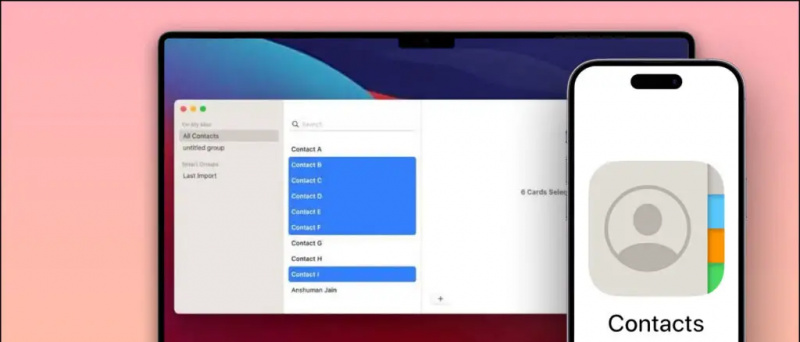
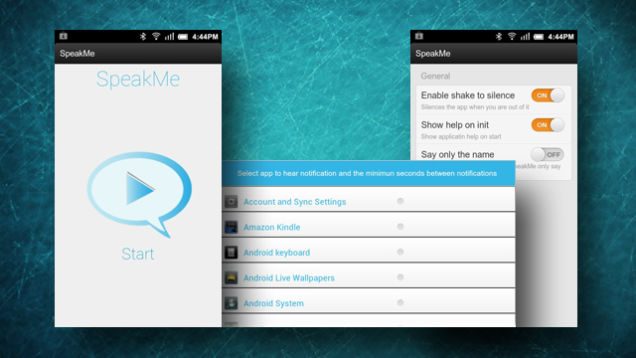





![Jak zainstalować Bixby na dowolnym smartfonie Samsung [przewodnik krok po kroku]](https://beepry.it/img/featured/14/how-install-bixby-any-samsung-smartphone.jpg)